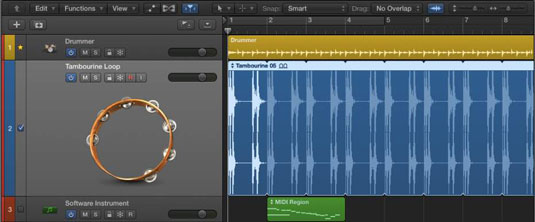Вероятно ще трябва да увеличавате и намалявате много песни, особено когато редактирате в Logic Pro X. За щастие можете да увеличавате записите по няколко начина. Първият трик е да включите Auto Track Zoom, като натиснете Control-Z или като изберете View→Auto Track Zoom от лентата с инструменти на областта на песните. С включено автоматично увеличение на трака, избраната в момента песен автоматично ще увеличи хоризонтално.
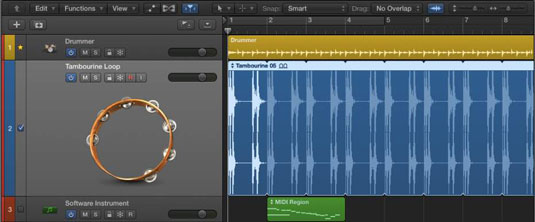
Виждате не само повече от съдържанието на песента, но и бърз индикатор за това коя песен е избрана и има фокус. Ключовата команда улеснява превключването между двете състояния на мащабиране.
В горния десен ъгъл на лентата с инструменти на областта на пистите има два плъзгача за увеличение, вертикално наляво и хоризонтално вдясно. Плъзнете плъзгачите, за да регулирате нивото на увеличение. Можете също да използвате клавишни команди за мащабиране; запомнете ги, защото са толкова лесни за използване.
За да увеличите вертикално всичките си песни, натиснете Command-стрелка надолу; за да намалите мащаба, натиснете командна стрелка нагоре. По същия начин, за да увеличите хоризонтално, натиснете Command-стрелка надясно; за да намалите мащаба, натиснете Command-стрелка наляво.
Ако искате да увеличите определена област от вашите песни, можете да използвате инструмента за мащабиране. Винаги е наличен, когато курсорът ви е в областта на пистите: Просто натиснете Control-Option, докато плъзгате върху областта, която искате да увеличите.
Курсорът ви временно ще се превърне в инструмент за мащабиране и избраната от вас област автоматично ще се увеличи, когато пуснете курсора. За да се върнете към предишното ниво на увеличение, натиснете Control-Option, докато щракнете навсякъде в областта на пистите.
Можете да извикате до три нива на увеличение, като използвате инструмента за мащабиране. Това означава, че можете да увеличите голяма част от вашия проект, да увеличите мащаба на по-малък участък, да увеличите една част от регион и след това да извикате всеки един последователно, само като натиснете Control-Option и щракнете върху областта на пистите.
Друга полезна ключова команда за запомняне е Z, която превключва командата Zoom to Fit Selection или All Contents. Ако регион не е избран, тази команда за мащабиране намалява, за да побере цялото съдържание в областта на пистите. Записите и регионите са по-малки и можете да видите цялото си съдържание. Ако имате избрани региони, същата команда ще увеличи мащаба на тези региони.
Още едно увеличение, което трябва да вземете предвид, е вертикалното увеличение на формата на вълната. Натиснете Command-минус (–) или Command-плюс (+), за да увеличите само вашите звукови вълни. Тази функция за мащабиране прави вашите звукови вълни по-големи в регионите, без да прави самите региони по-големи.
Можете да използвате тази функция за редактиране на аудио и работа с глас зад, когато формите на вълната не са високи, защото не са записани при голям обем. Ако забравите клавишната команда, използвайте иконата за вертикално увеличение на вълновата форма вляво от плъзгачите за увеличение в лентата с инструменти на областта на пистите.
Състоянието на мащаба по подразбиране трябва да бъде да се види целият проект. Научихте как да намалите мащаба, за да видите целия си проект, като натиснете Z без избрани региони. От тази позиция можете лесно да видите къде искате да се съсредоточите и да стигнете бързо до там чрез Option-Command-плъзгане над областта. Когато приключите, намалете мащаба и решете какво да правите по-нататък. Този метод на мащабиране създава ефективен работен процес.